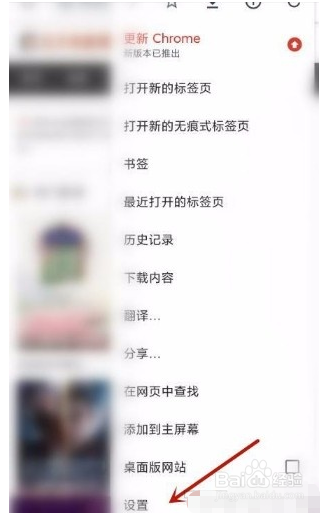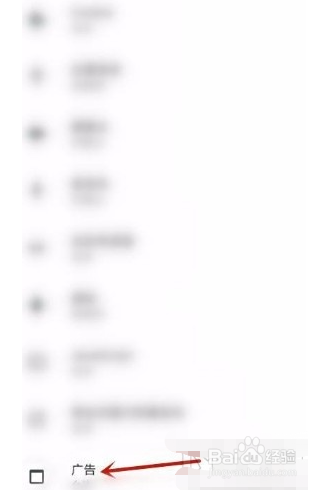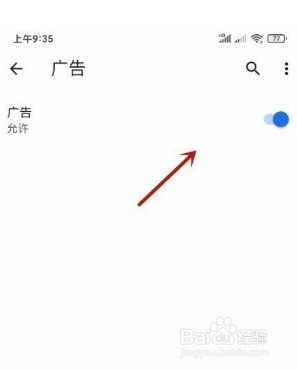谷歌浏览器app如何开启广告屏蔽功能
1、 1.首先打开软件,我们在界面右上角找到下图所示的箭头图标,有时候该图标是三个小点按钮,点击它即可。
2、 2.接着在界面右侧就会弹出一个窗口,我们在窗口下方找到“设置”选项并点击,即可进入到设置页面。
3、 3.进入到设置页面后,我们在页面上找到“网站设置”选项,点击它就能进入到网站设置页面,如下图所示。
4、 4.然后在网站设置页面中,我们在页面下方找到“广告”选项,点击该选项就能跳转到广告页面中。
5、 5.最后在广告页面中,我们在页面上方找到“广告”选项,点击该选项后面的开关按钮将其打开,即可成功开启广告屏蔽功能了。
声明:本网站引用、摘录或转载内容仅供网站访问者交流或参考,不代表本站立场,如存在版权或非法内容,请联系站长删除,联系邮箱:site.kefu@qq.com。
阅读量:50
阅读量:55
阅读量:87
阅读量:37
阅读量:71